配对和连接电脑(Windows 8/Windows 8.1)
注册所要连接设备的操作称为配对。首次配合耳机使用设备时,请先配对设备。
在开始配对操作之前,请确保:
- 电脑具有支持音乐播放连接的Bluetooth功能(A2DP)。
- 将电脑放在距离耳机1 m范围内。
- 耳机电量充足。
- 准备好电脑的使用说明书。
- 视使用的电脑而定,可能需要打开内置Bluetooth适配器。如果不知道如何打开Bluetooth适配器或不确定电脑是否有内置Bluetooth适配器,请参阅电脑附带的使用说明书。
-
进入此耳机上的配对模式。
在您购买耳机后首次与设备配对时,或初始化耳机后(耳机没有配对信息),打开耳机。耳机自动进入配对模式。
当您配对第2个或后续设备(耳机具有其他设备的配对信息)时,按住
 按钮约7秒钟。
按钮约7秒钟。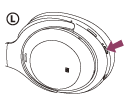
请确认蓝色指示灯连续双闪2次。您会听见语音指导“蓝牙配对”。
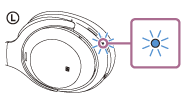
-
使电脑从睡眠模式恢复。
-
使用电脑注册耳机。
- 将鼠标指针移动至屏幕右上角(如果使用触摸面板,则从屏幕的右侧边缘向内滑动),然后从超级按钮栏选择[设置]。
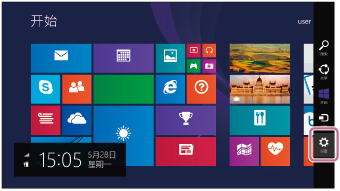
- 选择[设置]超级按钮的[更改电脑设置]。
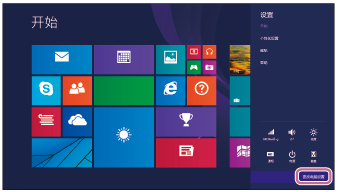
- 选择[电脑设置]的[电脑和设置]。
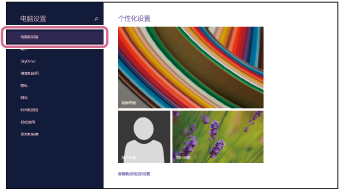
- 选择[蓝牙]。
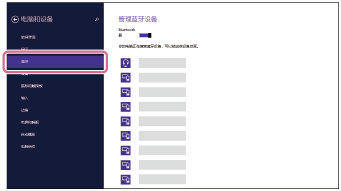
- 选择[WH-1000XM3],然后单击[配对]。
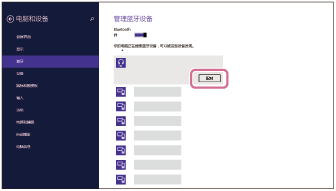
如果电脑的显示屏上要求输入密钥(*),请输入“0000”。
耳机和电脑彼此配对和连接。您会听见语音指导“蓝牙连接”。
如果未连接,请参阅“连接已配对的电脑(Windows 8/Windows 8.1)”。
如果显示屏上未显示[WH-1000XM3],请从步骤3起重试。
*密钥可能称为“密码”、“PIN码”或“口令”。
- 将鼠标指针移动至屏幕右上角(如果使用触摸面板,则从屏幕的右侧边缘向内滑动),然后从超级按钮栏选择[设置]。
提示
- 上述步骤只是示例。如需了解详情,请参阅电脑附带的使用说明书。
- 若要删除所有Bluetooth配对信息,请参阅“初始化耳机以恢复出厂设置”。
注意
- 注册设备(配对)时,连接设备上会显示[WH-1000XM3]和/或[LE_WH-1000XM3]。如果两者均显示,或仅显示[WH-1000XM3],请触摸[WH-1000XM3],如果显示[LE_WH-1000XM3],则触摸[LE_WH-1000XM3]。
- 如果在5分钟内未建立配对,则配对模式将被取消且耳机将关闭。在此情况下,请从步骤1重新开始操作。
- 一旦Bluetooth设备配对完毕,则无需再进行配对,以下情况除外:
- 修理等情况后配对信息被删除。
-
第9个设备配对时。
耳机最多可与8个设备配对。如果在已配对8个设备后配对新设备,连接时间最早的配对设备注册信息将被新设备的信息覆盖。
- 当已从Bluetooth设备删除耳机的配对信息时。
-
耳机初始化时。
所有配对信息均被删除。在此情况下,请从设备中删除耳机的配对信息,然后再次配对。
- 耳机可与多个设备配对,但一次只可从一个配对设备播放音乐。